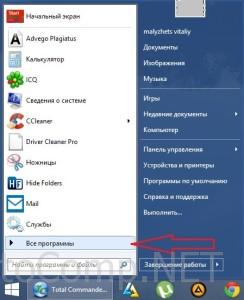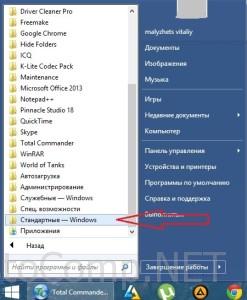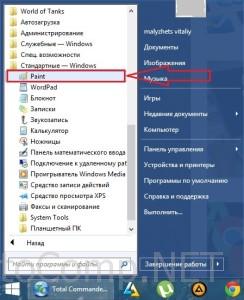Графический редактор paint для нубов
Если вы первый раз оказались за компьютером, то эта статья может быть для вас полезной. Вы, наверное, уже слышали, что на компьютере можно рисовать. Да-да, можно рисовать. Естественно, не маркером на мониторе, либо клавиатуре, либо системном блоке. А мышкой, в специальном графическом редакторе paint. Что же нам понадобится сделать чтобы использовать эту возможность. Для начала необходимо просто включить компьютер, это важное и обязательное условие, а иначе ничего не получится. Нажали большую кнопку на большой коробке, которую человек установивший вам компьютер назвал таким странным и незнакомым доселе словом «системный блок». Уффф, пол дела сделано…
Осталось только разобраться со странными вещами, мигающими на экране, подождем несколько секунд, и увидим, что нас приветствует странный Виндовc. И Вуаля! Мы видим на экране стрелку которую странным приспособлением можно перемещать по плоскости экрана. Вы не перегрузились таким термином как плоскость? Возьмем за данность что данное устройство для передвижения стрелки называется «мышкой».
А доска, на которой расположено множество странных кнопочек с буковками и циферками будет называться «клавиатурой» или просто ласково «клава». Все вы прошли вводный курс начинающего нуба. Теперь приступим к главному, нам необходимо передвинуть стрелку в левый нижний угол, там вы увидите такую надпись «Пуск».
Запускаем графический редактор paint
Вы, наверное, уже заметили, что на мыши есть две кнопки и одно колесико. Одна кнопка соответственно стоит справа, другая слева, а между ними колесико. Вы можете покрутить его вниз и вверх, надеюсь это вам с успехом удалось. Так вот, мы должны нажать левую кнопку мыши, когда стрелка указывает на «Пуск», и тогда вы увидите появившееся меню, это меню способности компьютера, где вы можете использовать различные заклинания, позволяющие появляться на экране вашего компьютера различным интересным вещам. Здесь мы и сможем найти эту программу, для нас которая является целью вторичной, первичной целью для нас является попробовать порисовать в ней. Так вот, мы находим такую надпись: «Все программы», программы это такое сложнейшее «магическо-алхимическое» заклинание, способное сделать все на мониторе вашего компьютера, главное умело их применять.
Медленно, но верно перемещаем стрелку на надпись: «Все программы» и щелкаем выше упомянутой левой кнопкой мыши, для вас это будет шоком, но мы увидим еще одно меню, более большое и более сложное, но не думайте, мы способны выручить вас, мы подскажем что делать дальше. Достаточно найти надпись: «Стандартные» и поступить с ними ровно также, как вы поступили с «Все программы». Продвиньте мышку и щелкните ей, без жалости и сожаления, на надпись: «Стандартные». Скорее всего, это вам уже надоело, но и здесь вы увидите злополучное меню, цель уже близка. Наведите курсор мыши на иностранное слово которое русский человек прочтет как «Раинт». Но умные нубы называют его «Пайнт», так будем называть его мы. Проведите знакомую вам операцию по передвижению стрелки и щелкните на слово, все готово! Мы сделали это! Мы запустили «Paint»!
Теперь перед нами стоит нелегкая задача попытаться порисовать с помощью этой программы. Полотно для рисования у вас уже есть, это белый лист, здесь есть различные инструменты в левой стороне открывшегося перед вами меню. Здесь есть карандаш, и передвинув на него и щелкнув левой кнопкой мыши вы сможете использовать его на белом листе, так же нажимая левую кнопку мыши. Естественно, у вас возник вопрос «а зачем же нужная правая кнопка мыши, и колесико?», отвечаем, это будет сложно воспринять, но все же, это шутка, на самом деле они не нужны. Создатели этого устройства просто хотели повеселиться, злобные нелюди, которые заставляют людей тратить время на лишнее раздумье над такими вещами. Благо есть те, кто готов посвятить вас в данные тонкости конструкции этого устройства, клавиатура тоже не нужна, хочу заметить, это тоже шутка, в магазине вас обманули. Просто продав ненужную штуку, чтобы заколотить на этом деньги.
Вернемся к пайнту, так вот нажав на любой инструмент, который напоминает или может напоминать вам что-то, чем можно нацарапать на реально белом листе бумаги, или любом другом плоском или не плоском объекте любую каракулю, вы не ошибетесь нажав на неё и использовав на белом листе, отображаемом на вашем экране, также на правом нижнем углу листа есть маленький квадратик, еле заметный, на который нажав правой кнопкой вы сможете увеличить размер листа, просто пытаясь его растянуть держа правую кнопку. Чтобы стереть что-либо вы можете использовать ластик. Или вон ту квадратненькую штуку, которая кое-как похожа на ластик. Также вы можете стереть все, нажав ту большую кнопку, находящуюся на коробке, названной системным блоком или же попытаться стереть всё это тряпкой смоченной спиртом. Но смотрите не переусердствуйте, свои художества вы можете сохранить если посмотрите внимательно и обнаружите такое слово как файл.
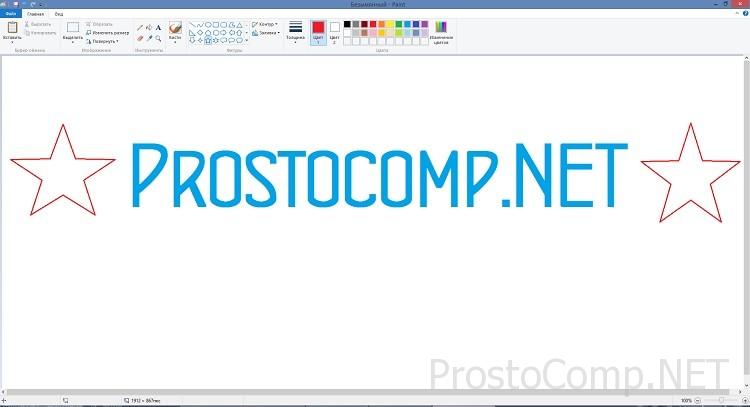 На самом деле у него нет смысла, также многое как то, что вам впарили в магазине. Итак, жмем левой кнопкой мыши на «файл» и видим слово «сохранить», жмем, всё готово. Рисунок сохранен. Сложно будет найти этот рисунок, но вы все-таки постарайтесь, спросите у друзей, близких, или знакомых, как его можно увидеть, ведь вы его когда-то делали, или даже сохранили. Сразу говорю вам что ничего не выйдет если вы просто вскроете системный блок, и попытаетесь найти его там. Только нубы высшего уровня способны на это!
На самом деле у него нет смысла, также многое как то, что вам впарили в магазине. Итак, жмем левой кнопкой мыши на «файл» и видим слово «сохранить», жмем, всё готово. Рисунок сохранен. Сложно будет найти этот рисунок, но вы все-таки постарайтесь, спросите у друзей, близких, или знакомых, как его можно увидеть, ведь вы его когда-то делали, или даже сохранили. Сразу говорю вам что ничего не выйдет если вы просто вскроете системный блок, и попытаетесь найти его там. Только нубы высшего уровня способны на это!